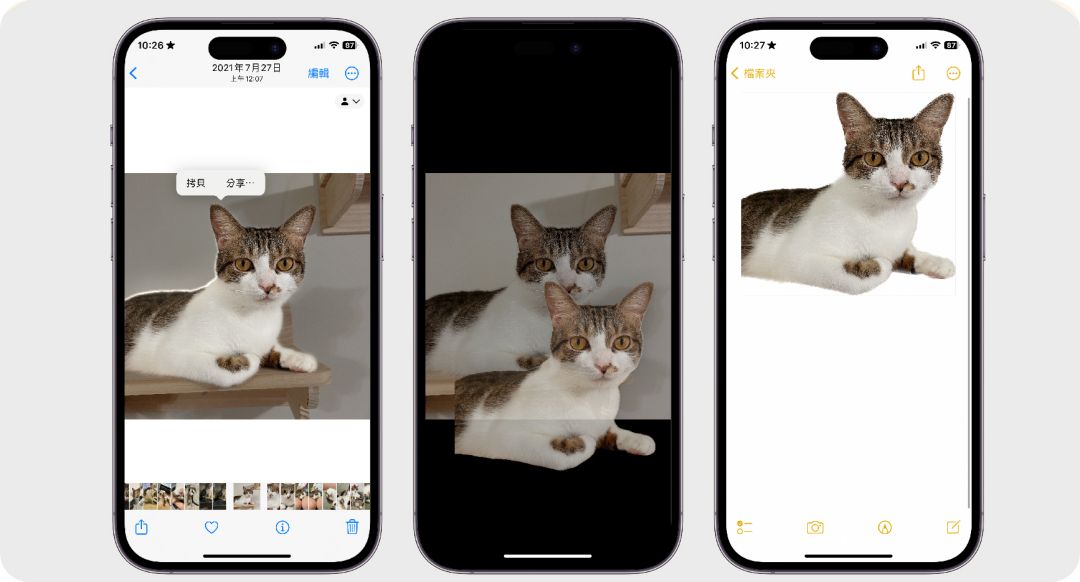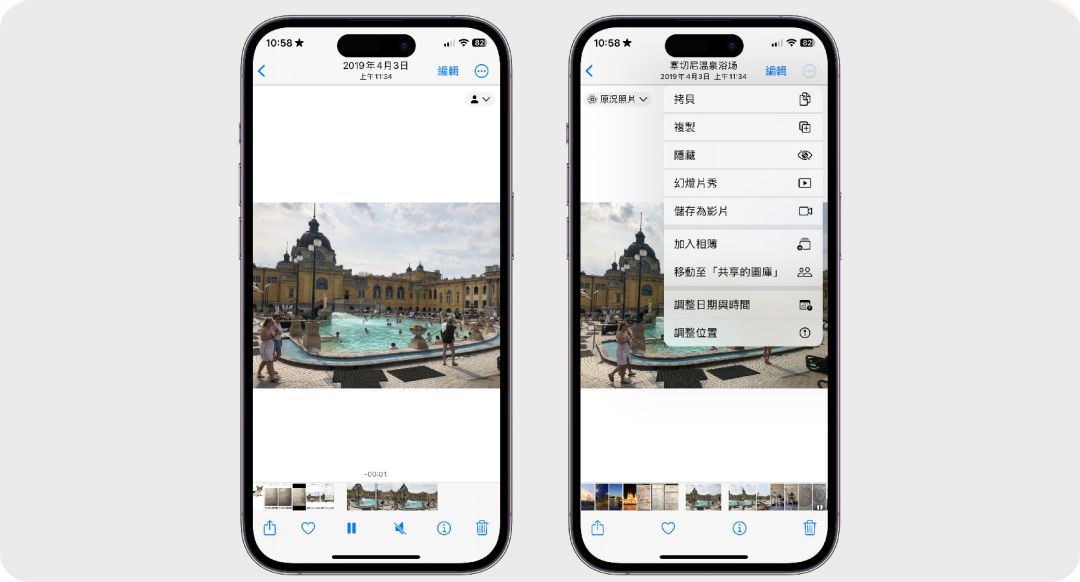iPhone 用戶們肯定很常使用 iPhone 相機來拍照,而拍完的照片我們除了會丟到修圖 App 修圖之外,不少人也會直接使用內建的「編輯」功能為 iPhone 照片調色或調整數值。
而其實除了調色之外,還有很多 iPhone 編輯照片技巧也超級好用唷!像是為 iPhone 照片加暗角、內建濾鏡調整強度、原況照片轉影片、iPhone 照片批量調色、人像景深調整等。
本篇整理了 9 個 iPhone 照片編輯技巧給各位,讓你的照片玩出更多不同的玩法!

iPhone 照片編輯技巧 1:iPhone 照片暈邊(暗角)
如果你很喜歡照片四邊有暗角風格的話,那我們只要開啟照片後,點選右上角的 「編輯」,進入照片編輯模式後,滑到最後面有個「暈邊」效果,這功能可以為 iPhone 照片增添鏡頭的氛圍感唷!
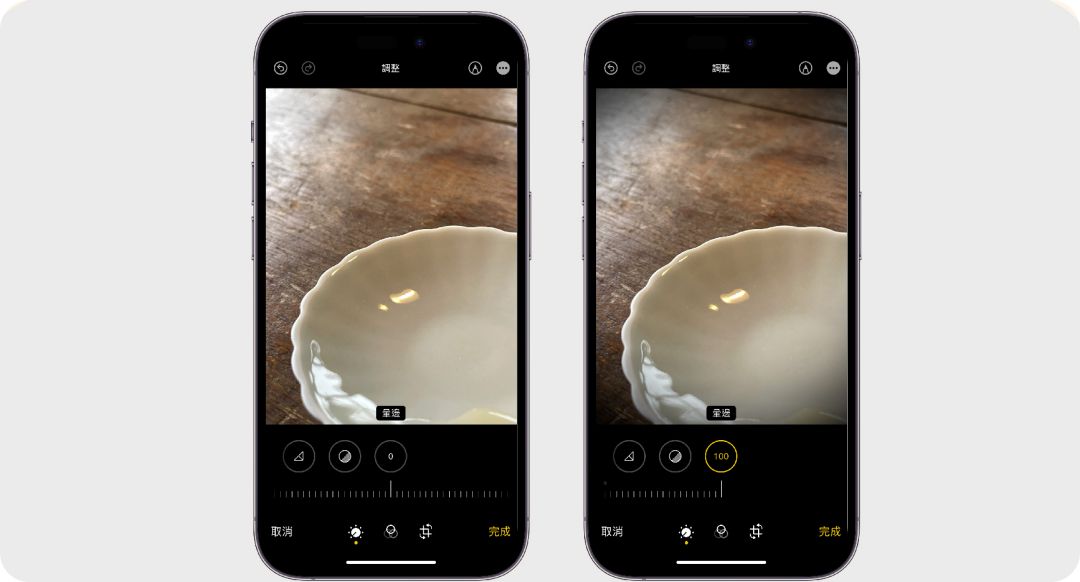
iPhone 照片編輯技巧 2:iPhone 照片濾鏡調整強度
每當我們拍完照片,偶爾都會透過 iPhone 照片編輯內的濾鏡功能來讓套用不同風格,但有時會希望濾鏡顏色不要這麼飽和,這時我們可以透過濾鏡下方的「滑桿」來調整數值,越左邊越弱,越右邊越強,我們可以根據個人喜好將濾鏡強度調整到自己喜歡的強度唷!
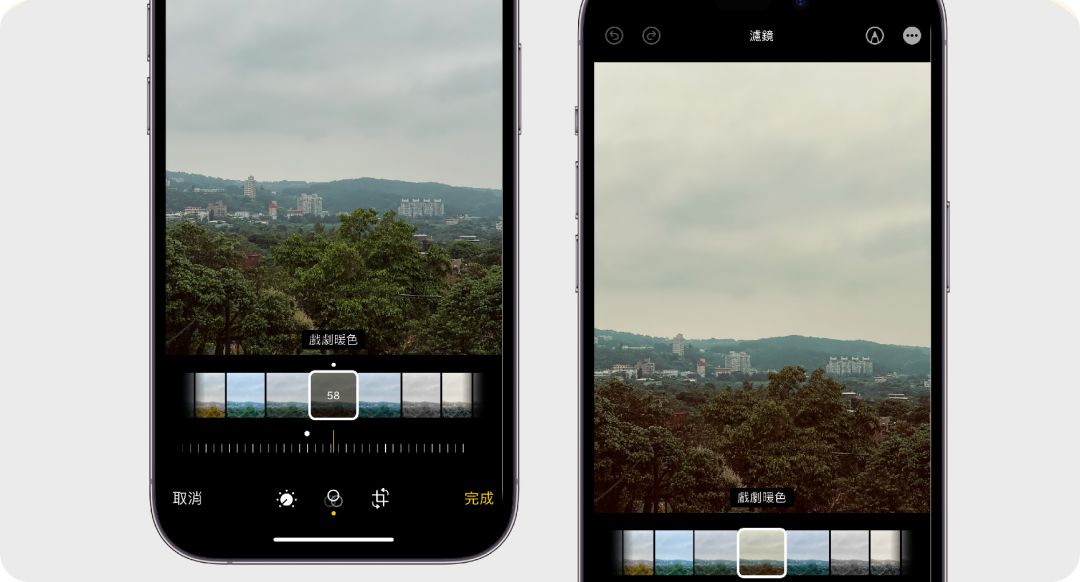
iPhone 照片編輯技巧 3:iPhone 照片批量調色
如果你會常用 iPhone 照片調色功能的話,這邊教大家一個好用的小技巧,就是我們可以一次為 iPhone 照片批量調色,當你拍了一系列的照片後,我們可以直接將調整好的數值套用到其他照片上,不用一張一張慢慢調。
作法很簡單,只要在某一張調色好的 iPhone 照片上,按右上角的「⋯」,點選「拷貝編輯項目」,然後再到相簿內選取好其他張想一起調色的照片,並按右下角「⋯」>「貼上編輯項目」就可以直接替照片批量調色,一次搞定超快速!
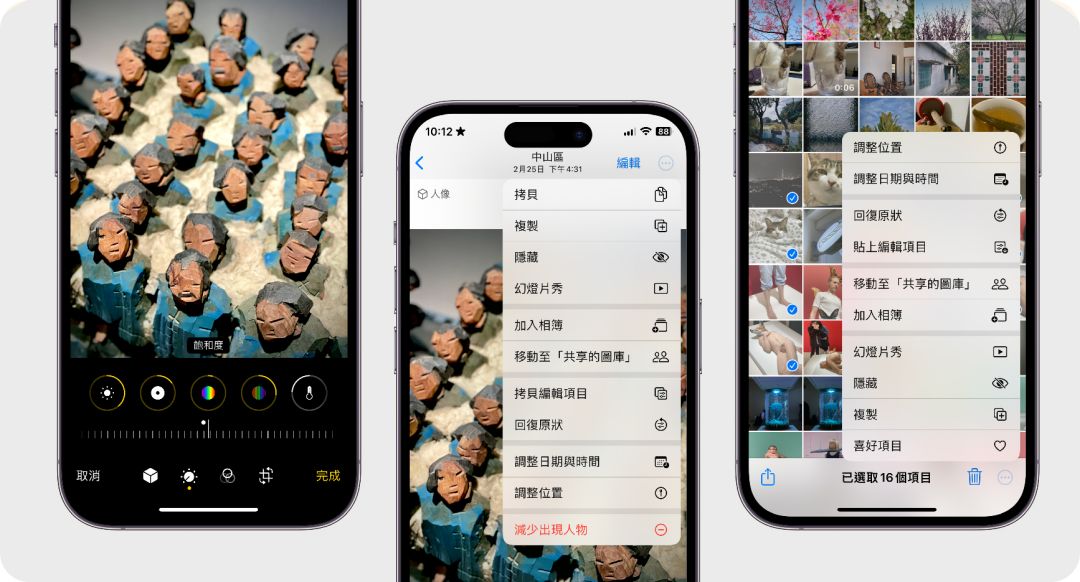
iPhone 照片編輯技巧 4:iPhone 照片去背
第四個 iPhone 照片編輯教學就是 iPhone 照片去背啦!自從 iPheon 更新到 iOS 16 之後,我們就可以直接在 iPhone 照片上替照片去背唷!只要到照片內對著主體長按,主體會出現一圈白光,代表已自動偵測到主體,那你可以拷貝或分享儲存,也能長按拖曳到其他 App,如:備忘錄、IG限動等等,快速完成 iPhone 照片去背的需求。
iPhone 照片編輯技巧 5:iPhone 照片翻譯
在 iOS 15 之後,iPhone 照片有一個很好用的功能就是「照片翻譯」,系統可以自動替你辨識照片上的文字,並複製 、選取、翻譯、查詢。
我們可以將此功能用在翻譯菜單、商品資訊等,都非常方便!那要怎麼使用 iPhone 照片翻譯呢?只要在有文字的照片內,右下方會有個「掃描」的 icon,點選後就會自動辨識文字,並且你可以按左下的「翻譯」來查看翻譯後的語言,也能點選文字進行拷貝唷!
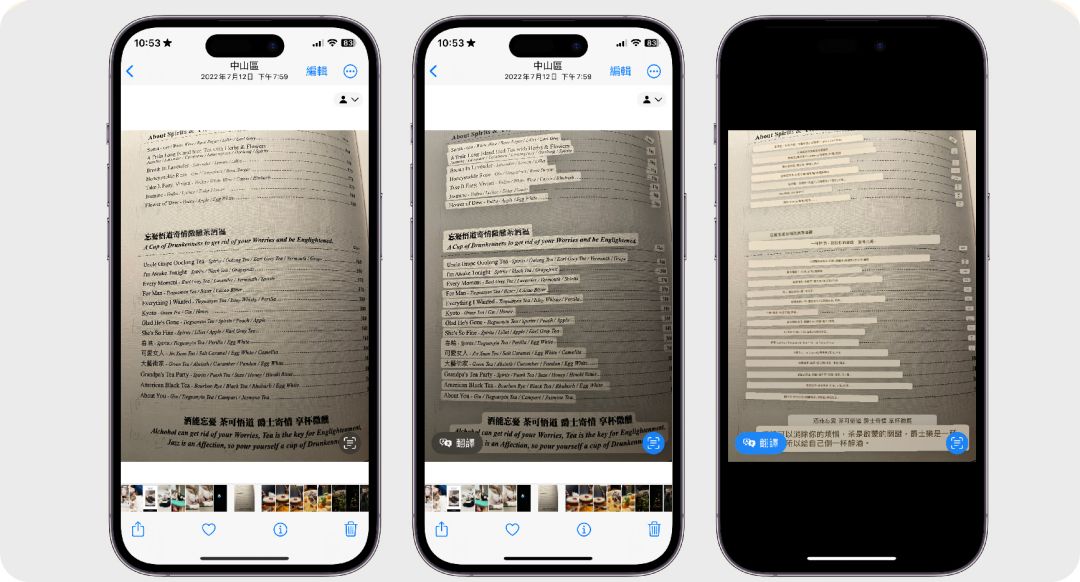
iPhone 照片編輯技巧 6:iPhone 原況照片轉影片
第六個好用的 iPhone 編輯照片技巧就是將 iPhone 原況照片轉影片,如果你想將之前拍的原況照片轉成影片的話,我們只要在原況照片內,點選右上角「⋯」裡面的「儲存為影片」,這樣就會轉成影片檔囉!
iPhone 照片編輯技巧 7:iPhone 原況照片長時間曝光
如果你想要用 iPhone 拍出燈光軌跡、車流、瀑布絲綢感的話,我們可以使用 iPhone 相機的「原況模式」來拍攝出長曝光效果喔!這也是一個我很喜歡的 iPhone 拍照技巧。
使用「原況照片」拍照時,iPhone 會在拍照前後自動錄製 1.5 秒,讓照片看起來有動態的感覺,而拍完原況照片後,我們可以將效果改成「長時間曝光」,可捕捉時間和動態元素,很適合 iPhone 拍煙火、拍車流、或是讓瀑布變成朦朧的水幕!
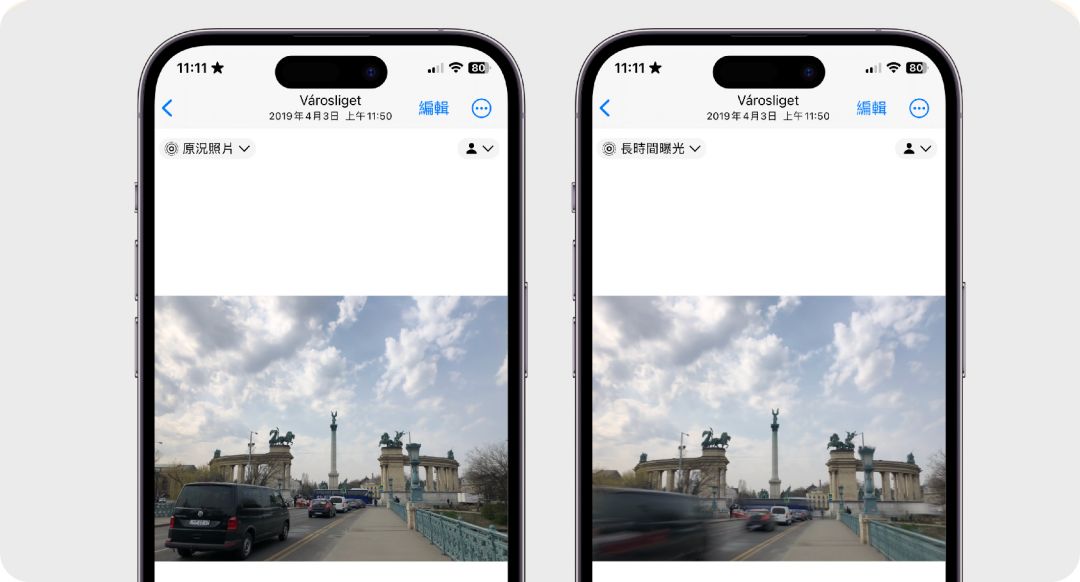
iPhone 照片編輯技巧 8:iPhone 照片快速 App 修圖
第八個 iPhone 照片編輯技巧就是在 iPhone 照片裡快速套用 App 修圖。以往我們要修圖調色時都會丟到其他修圖 App 內,但其實 iPhone 照片內建裡有個很方便的功能是,能夠讓我們快速套用第三方的修圖 App 裡的專屬濾鏡唷!不用再開啟修圖 App 調整。
我們只要到想調色的照片內點選「編輯」,然後點「⋯」,並選擇你喜歡的修圖 App,那裡面就會有該 App 提供的濾鏡或是其他數值可以調整唷!
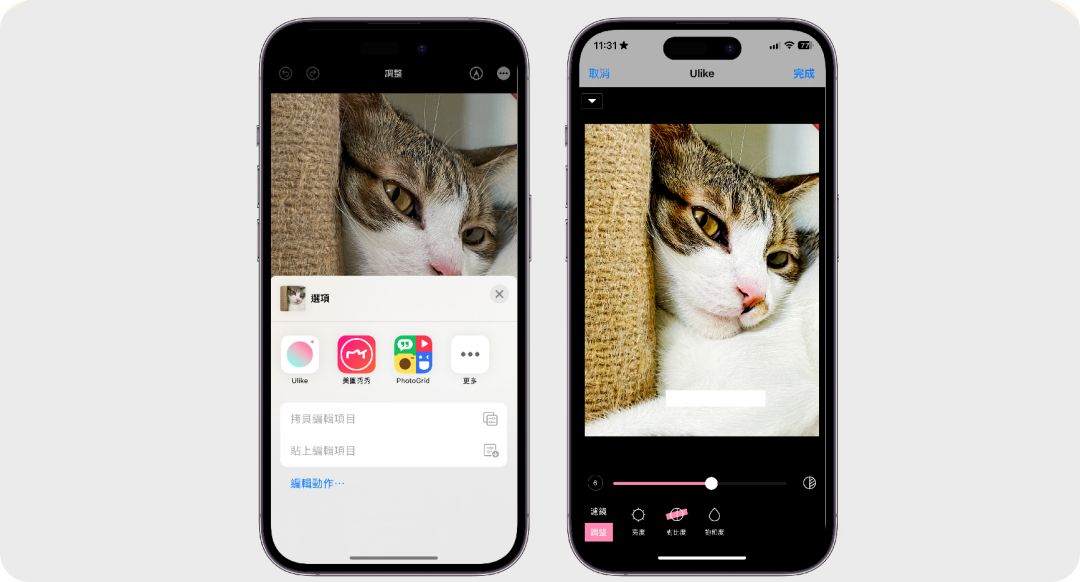
iPhone 照片編輯技巧 9:iPhone 人像照片景深模糊調整
最後一個推薦的 iPhone 相片編輯技巧是調整 iPhone 人像照片的景深效果!我們知道 iPhone 相機內的「人像」模式能讓我們拍出淺景深效果,使主體清晰,並讓背景虛化模糊。
不過如果你覺得拍出來的 iPhone 人像照片景深太強不夠自然或是景深太弱的話,拍完後我們點選底下的「編輯」,然後點選左上角「 f 數值」,就能在底下的「滑桿」左右調整照片淺景深的強度唷!
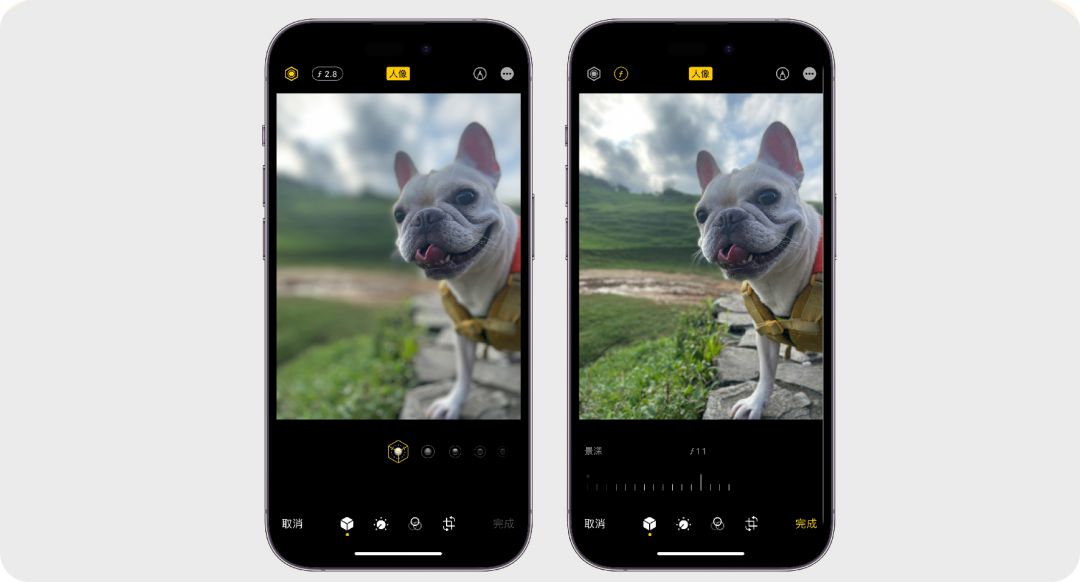
總結
以上就是我們介紹與推薦的 9 個 iPhone 照片編輯技巧啦!希望這些好用的相片編輯小技巧可以讓你的 iPhone 照片更加出色唷!